wpWordPressの安全なサーバー移転
2013/10/09
wordpressで長年サイトを運営していると必ず1度は体験すること、それはハイスペックなサーバーへの引っ越しです。
今回はサーバーの安全な移転方法をご紹介します。
まず前提として”ドメインの変更はせず”サーバーの引っ越しのみを対象とします。
①旧サーバーからサイトの全てのデータをパソコン内にダウンロード
旧サーバーからFTPでサイトのすべてのファイルをパソコン内にダウンロードします。
続いてphpMyAdminを使い現在のサイトのデーターベースをローカルにダウンロードします。
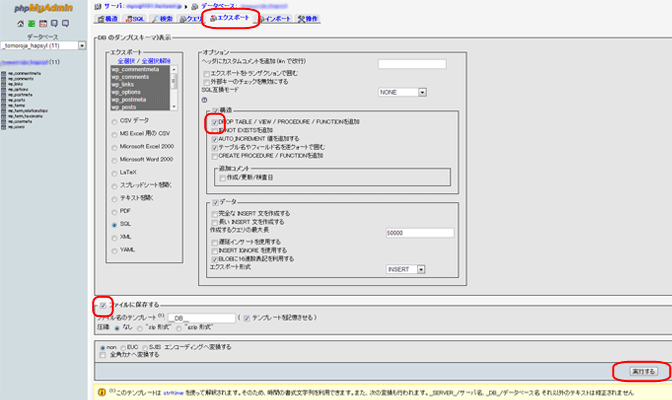
その際の注意点として”キャッシュ系のプラグイン”や”データーベースに関わるプラグイン”は一度停止してからダウンロードして下さい。
②移転先のサーバーに現在のサイトのドメインを設定
移転先のサーバーの管理画面からドメインの追加をします。
新サーバーにサイトのドメインを追加し旧サーバーのファイルをアップする場所を決める作業です。
ドメインを管理している設定画面のネームサーバーの変更はまだしないで下さい。
③移転先サーバーへのファイルをアップロードする
移転先にファイルを移す作業ですが今回は安全にサイトを移転する方法のご紹介なのでwordpressの旧ファイル全部をアップするのではなく、移転先には新規にwordpressをインストールします。
移転先のPHPのバージョンが違うことも多々ありますので、もともと使っていたwordpressを移転先のサーバーに移しただけではうまくいかない事もあるからです。
現在運営しているサイトのwordpressと同じバージョンのファイルをこちらよりダウンロードし、新規にインストールします。
一度データーベースをインポートする前にまっさらなwordpressサイトが動いていることを確認します。
その際ドメインは現在のサイトと同じですので、このままだと確認ができませんので、パソコンの「Hostsファイル」を書き換えて新サーバーで動くwordpressを確認できるようにします。
Hostsファイルの書き換えにはFirefoxのアドオン”SwitchHosts”が非常に便利です。
(インストール時の注意点として新wordpressの管理者の”名前”や”パスワード”"メールアドレス”は旧サイトと同じにして下さい。)
④使用していたテーマやプラグインをアップロード
現在使用しているテーマや画像な、プラグイン、またファビコンなどご自身で追加したものはここで全てアップロードします。
テーマファイルは/wp-content/themes/の中にあります。
投稿で使用していた画像は/wp-content/uploads/、プラグインは/wp-content/plugins/の中にあります。
アップしたらパーミッションを新サーバーで適切な値に変更します。
ほとんどのサーバーではそれぞれのディレクトリやファイルのパーミッションの値が調べられると思います。
(/uploads/はパーミッション707か777、/themes/と/plugins/の中にあるファイルはほとんどが606か666で動きます。)
⑤移転先サーバーへデーターベースをインポート
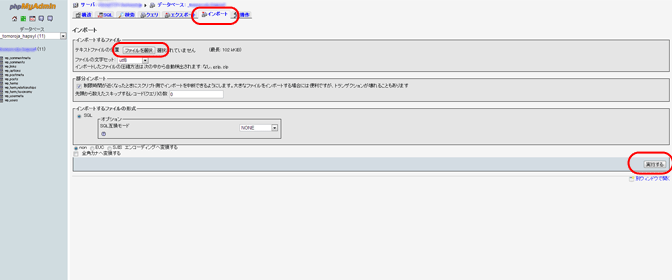
移転前のデーターベースを新サーバーと同じ状態にする作業です。
新サーバーの管理画面からphpMyAdminを使いインポートします。
データーが多すぎる場合は一度にインポートできませんのでテーブルごと分けてインポートします。
⑥インポート後のデーターベースの更新
インポートが終わり管理画面の戻ると下記のような画面が出てきます。
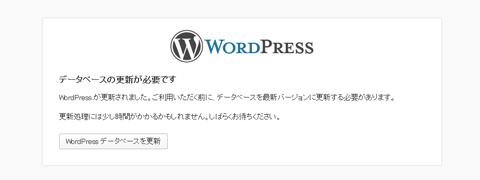
そのまま”データーベースの更新”をクリックして下さい。
⑦新サーバーのサイトを確認
Hostsファイルが書き変わっているのでご自身のパソコン内のみで最終のチェックが安全に行えます。
全てのページ、URL構造、画像の有無、プラグインの動作等を確認します。
この時点で何か不具合があれば、フォルダやファイルのパーミッションの値が適切ではない可能性も考えられます。
また、使用しているプラグインの設定によっては「.htaccess」が書き換わっていることもありますので各所を確認します。
あくまでパソコン内のテストなので不具合があってもネームサーバーを変更していませんので十二分にテスト・修正が出来ます。
⑧ネームサーバーの変更
最終のチェックで何も問題がなければドメインの管理からネームサーバーを新たなサーバーに変更します。
ネームサーバーの浸透には24時間ほどかかります。
ドメインがしっかり移れば完了となります。
もし①でキャッシュ系のプラグイン等を停止した場合はドメイン浸透後に設定して下さい。
※上記の方法はあくまで一つの案であり、一つのやり方ですのでご自身の一番やりやすい方法、環境に合わせた方法で作業して下さい。
Related Posts関連記事
- 2014/11/06WordPressでページ送り先のtitle重複をなくすタグ
- 2014/06/17カスタムフィールドの有無で条件分岐
- 2014/05/22カスタムフィールドの値をループ外で出力する
- 2014/05/09WordPressの自動マイナーアップデートを解除する
- 2014/02/28wordpressで固定ページの内容を出力する
- 2013/12/22wordpressでバナーなどの画像をランダム表示
- 2013/12/20wordpressでパーマリンクを変更した際の301リダイレクト
- 2013/12/13WordPressでサイトを作る際必ず使用するタグ一覧
- 2013/11/21WordPressをカスタマイズする際に必要な条件分岐
